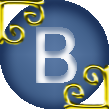Как нарисовать снежинкуСоздаём файл (Ctrl+N) размером 200x200 px. Используя инструмент Paint bucket tool заливаем фон чёрным цветом Затем создаём новый слой (Shift+Ctrl+N) и называем его "слой 1" Выбираем инструмент для рисования Brush или Pencil размером 4px и цветом #ffffff Ставим точку в произвольном месте документа Центрируем положение точки: выделяем всю рабочую область документа Ctrl+A 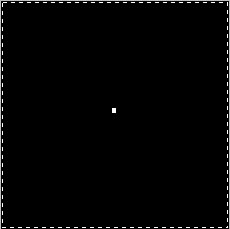
Выбираем инструмент Movie tool и на панели инструментов последовательно нажимаем 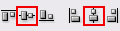
В итоге получаем точку, которая расположена строго по центру рабочей области 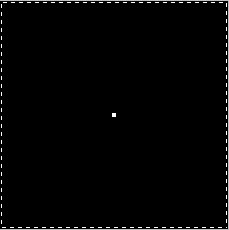
Сниманием выделение Ctrl+D Создаём новый слой Shift+Ctrl+N, называем его "слой 2". И, используя инструмент для рисования и клавишу Shift, создаём следующую конструкцию 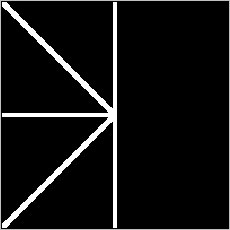
Все линии должны отходить от одной - центральной - точки из слоя 1 Дублируем слой 2 (Ctrl+J). Продублированному слою автоматически будет присвоено имя "слой 2 copy" и применяем к нему следующее: Edit (Редактирование) - Transform (Трансформация) - Flip horizanotal (поворот по горизонту) 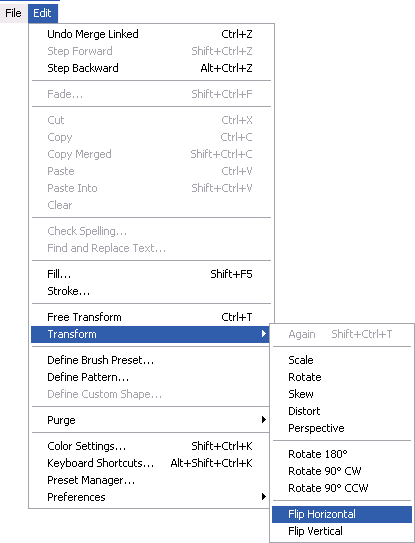
получаем 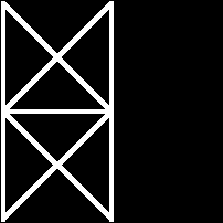
Выделяем слой 2 copy использу клавиши Ctrl+A, выбираем инструмент Movie tool и на панели выбираем 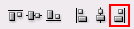
Получаем слудющую конструкцию - каркас снежинки 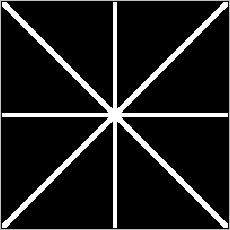
Объединяем слои "слой 2" и "слой 1 copy", используя клавиши Ctrl+E 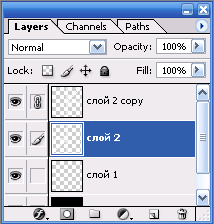
Создаём новый слой Shift+Ctrl+N называем его слой 3. Здесь можно поэкспериментировать. Выбираем инструмент для рисования и создадим то, чем мы будем «обшивать» лучики снежинки. Я решил нарисовать такое 
Прежде всего продублируйте "слой 3" и, используя инструмент Movie tool, перетащите фрагмент в центр конструкции 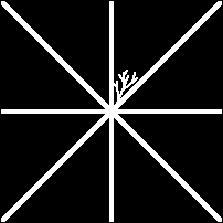
Дублируя слои и перетаскивая фрагменты, сделайте подобное 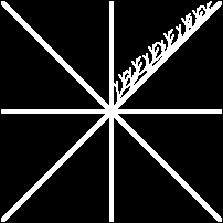
Объединяем продублированные слои, в моём случае таковых 7 шт 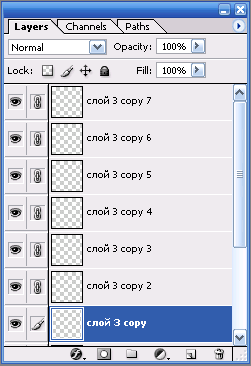
Называем его "слой 4" Дублируем "слой 4" (Ctrl+J), переименовываем его в "слой 5". Трансформируем слой. Для этого мы будем использовать функции из меню Photoshopa Edit (Редактирование) - Transform (Трансформация) 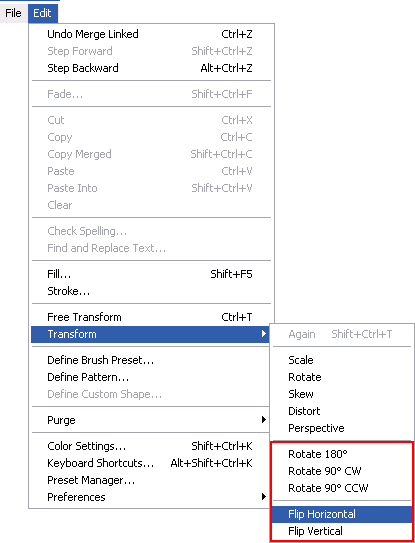
Применяем к "слою 5" поочерёдно следующие команды: Edit (Редактирование) - Transform (Трансформация) - Rotate 90° CW (Поворот на 90° по часовой стрелке) 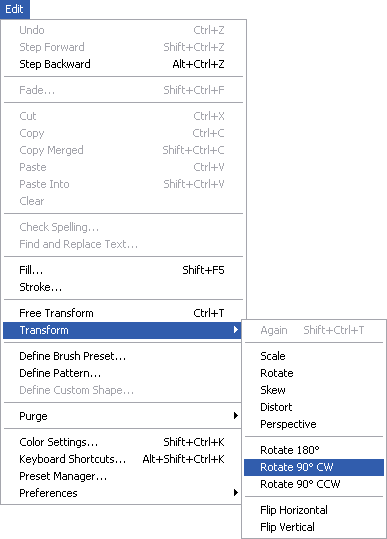
Затем Edit (Редактирование) - Transform (Трансформация) - Flip vertical (Поворот по вертикали) 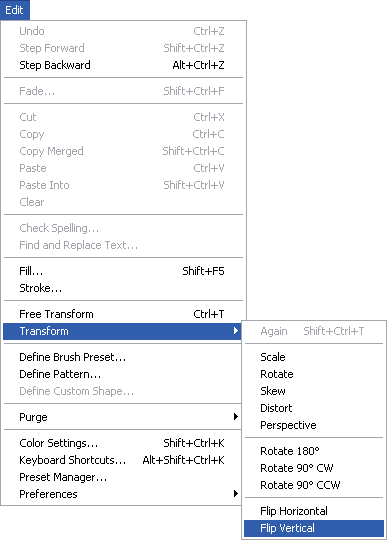
В итоге получаем одну лучинку снежинки 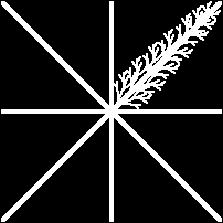
Объединяем (Ctrl+E) "слой 4" и "слой 5" с именем "слой 4" Дублируем слой 4 Ctrl+J и присваиваем имя "слой 5". Выполняем Edit (Редактирование) - Transform (Трансформация) - Rotate 90° CW (Поворот на 90° по часовой стрелке), перетаскиваем в правый нижний угол 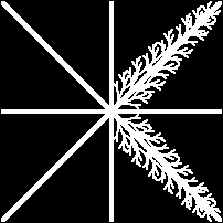
Дублируем слой 5, именуем "слой 6" и выполняем аналогичные действия, только вместо Rotate 90° CW (Поворот на 90° по часовой стрелке) используем Flip Horizontal (Поворот по горизонтали) и перетаскиваем в левый нижний угол 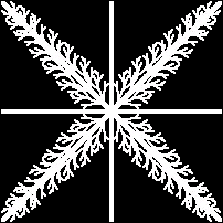
Объединим слои "слой 4" - "слой 7" Чтобы обшить горизонтальные и вертикальные лучики выполняем действия, описанные выше. В итоге должна получится похожая снежинка 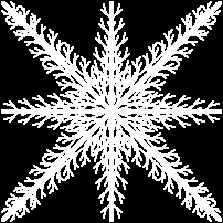
Объединяем слои с обшивкой (у меня "слой 4" - обшивка диагональных лучиков, "слой 5" - горизонтальных и вертикальных) и называем его "снежинка". Теперь слой с фоном можно отключить. Закрасим нашу снежинку. Для этого переходим в свойства объединённого слоя "снежинка" и задаём следующие параметры 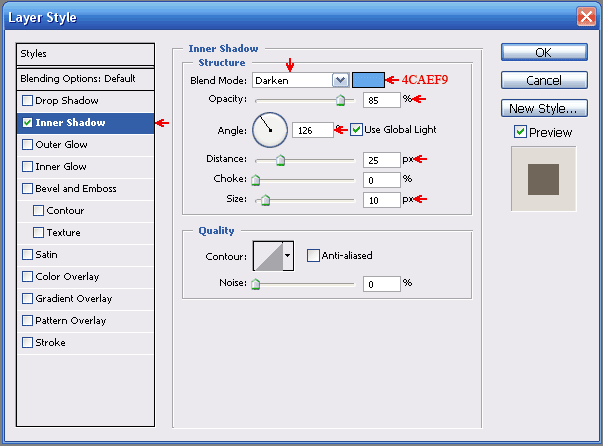
Получили вот такую снежинку 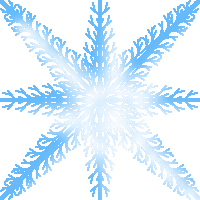
так же, можно сделать как я - отключить слой с направляющими (слой 2) 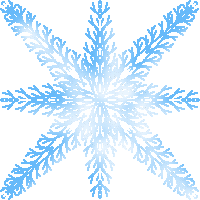
Оригинал урока: "Как нарисовать снежинку" |
||

|
||||